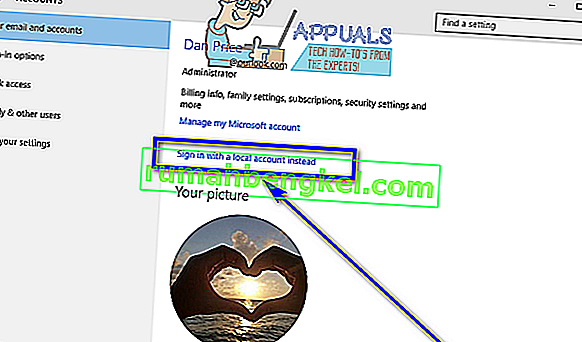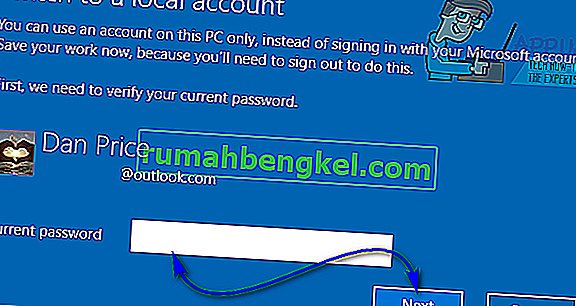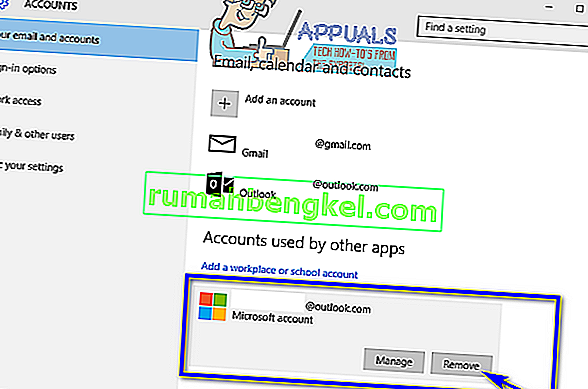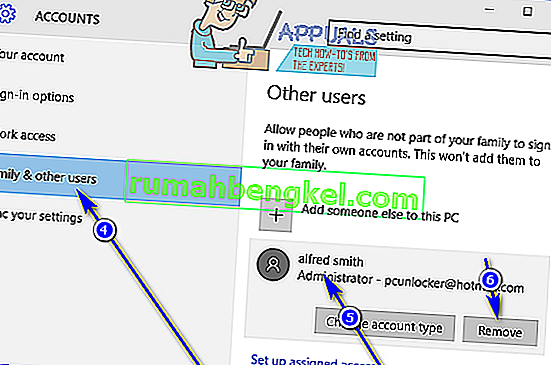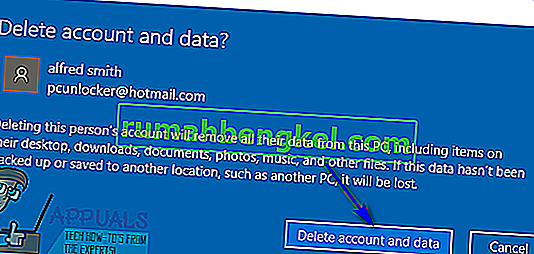Ao criar uma conta de usuário em um computador com Windows 10, você pode criar uma conta de usuário local (que requer uma combinação de nome de usuário e senha para fazer login) ou uma conta da Microsoft (que está vinculada ao endereço de e-mail que você usa para criar e que requer o endereço de e-mail com o qual você criou a conta e a senha para fazer login). Ter uma conta da Microsoft em um computador com Windows 10 não apenas garante a segurança (você não pode ter uma conta da Microsoft no Windows 10 sem uma senha), mas também permite uma integração perfeita com produtos e serviços da Microsoft.
No entanto, alguns usuários preferem ter uma conta de usuário local em seu computador do que uma conta de usuário que não está apenas vinculada à conta da Microsoft, mas também exige o login da conta da Microsoft. Felizmente, não há nenhum requisito para você ter uma conta da Microsoft conta no Windows 10 para poder usá-lo - você ainda pode usar o Windows 10 em toda a sua glória se tiver uma conta de usuário local. Sendo esse o caso, é perfeitamente possível remover uma conta da Microsoft do Windows 10. A seguir estão as duas maneiras diferentes de remover uma conta da Microsoft do Windows 10:
Método 1: converter sua conta existente da Microsoft em uma conta de usuário local
Uma conta existente da Microsoft em um computador Windows 10 pode simplesmente ser convertida em uma conta de usuário local. Este é o curso de ação ideal para usuários do Windows 10 com apenas uma conta da Microsoft em seus computadores ou usuários que desejam remover sua conta da Microsoft de dentro da própria conta da Microsoft. Para usar este método para remover uma conta da Microsoft do Windows 10, você precisa:
- Abra o menu Iniciar .
- Clique em Configurações .

- Clique em Contas .

- Localize e clique em Sign in with a local account no painel direito da janela.
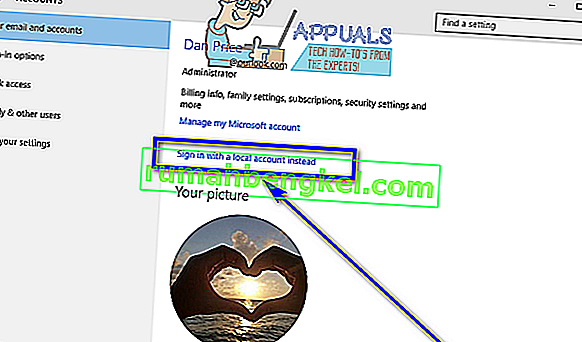
- Digite sua senha, clique em Avançar e siga o restante das instruções na tela para converter a conta da Microsoft em uma conta de usuário local.
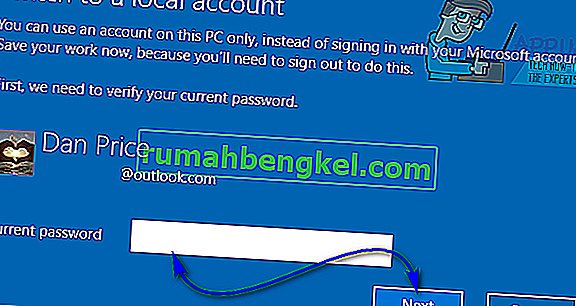
- Repita os passos 1 - 3 .
- No painel direito da janela, role para baixo até a seção Outras contas que você usa e localize e clique na conta da Microsoft que deseja remover do computador para selecioná-la.
- Clique em Remover .
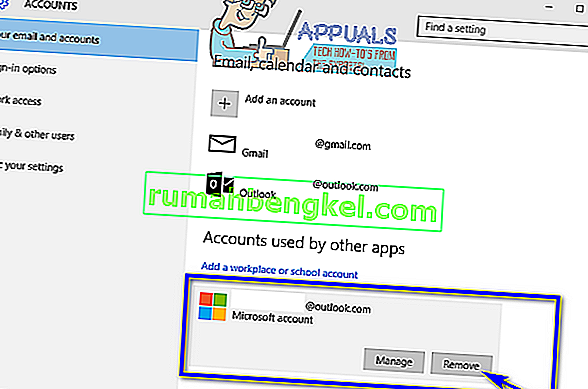
- Siga as instruções e solicitações na tela para remover a conta da Microsoft do seu computador.
Método 2: faça login em outra conta de administrador e remova a conta da Microsoft
Você também pode remover uma conta da Microsoft do Windows 10 se simplesmente efetuar login em uma conta no seu computador que não seja a conta da Microsoft que deseja remover (qualquer conta de usuário - conta da Microsoft ou conta de usuário local, não importa - irá , contanto que seja uma conta de administrador e não uma conta de usuário padrão). Se desejar usar este método, basta fazer login em uma conta de administrador em seu computador que não seja a conta da Microsoft que você deseja remover e, em seguida:
- Abra o menu Iniciar .
- Clique em Configurações .

- Clique em Contas .

- No painel esquerdo da janela, clique em Família e outros usuários .
- No painel direito da janela, localize e clique na conta da Microsoft que deseja remover do computador para selecioná-la.
- Clique em Remover .
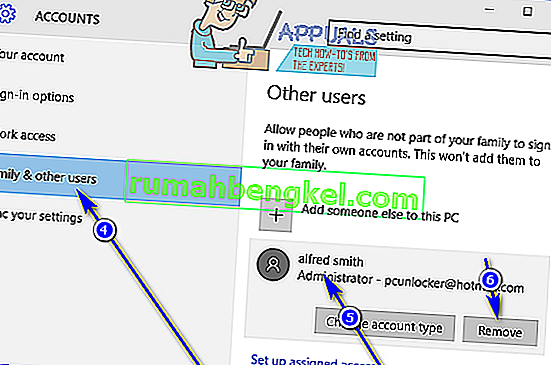
- Siga as instruções na tela e na seção “ Excluir conta e dados? ”, Clique em Excluir conta e dados para confirmar a remoção da conta da Microsoft do seu computador.
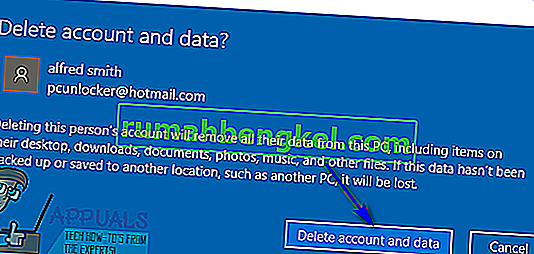
Assim que você fizer isso, a conta de destino da Microsoft será completamente removida do seu computador. No entanto, esteja avisado - a conta da Microsoft levará todos os seus segredos para o túmulo, o que significa que todos os dados armazenados na conta no momento da remoção desaparecerão para sempre assim que a conta da Microsoft for removida.